وقتی که شما سعی میکنید یک سند پاورپوینت را باز کنید یک پیغام خطا به شما می گوید The file is corrupted and cannot be opened/saved که به این معناست که این فایل خراب شده و نمی تواند باز و یا ذخیره شود. که این پیغام نشان می دهد که فایل پاور پوینت شما آسیب دیده است. امروز در انزل وب سعی داریم نحوه رفع مشکل باز نشدن فایل پاورپوینت را به شما کاربران گرامی آموزش دهیم.
حل مشکل باز نشدن فایل پاورپوینت PowerPoint
How to Fix PowerPoint File is Corrupted and Cannot be Opened or Saved
در برخی مواقع وقتی که فایل پاورپوینت شما آسیب می بیند یکی از پیغام های خطای زیر را مشاهده خواهید کرد:
- This is not a PowerPoint presentation
- PowerPoint program cannot open the file type
- That a part of the file is missing
برای اینکه متوجه شوید که واقعا مشکل از فایل پاورپوینت شما است یا نه سعی کنید فایل پاورپوینت خود را در سیستم دیگری باز کنید و ببینید باز هم فایل پاورپوینت باز نمی شود. اگر باز هم مشکل حل نشد برنامه آفیس خود را آپدیت کنید و در صورتی که باز هم مشکلتان حل نشد راه حل های زیر را امتحان کنید.

چنانچه فایل پاورپوینت شما دارای رمز است قبل از امتحان روش های زیر پیشنهاد می کنیم از ۷ روش شکستن و برداشتن پسورد فایل پاورپوینت (PowerPoint) استفاده کنید.
مشکل باز نشدن فایل پاورپوینت ، ۲۰۱۶ ، ۲۰۱۳ و..
از اکانت Administrator خود استفاده کنید. به منوی Start بروید و عبارت msconfig.exe را در کادر جستجو تایپ کنید و اینتر را فشار دهید. حالا ابزار System Configuration برای شما باز می شود. به سربرگ General بروید.

گزینه Selective startup را انتخاب کنید.

گزینه Load startup items را انتخاب کنید.

به سربرگ Services بروید.

گزینه Hide all Microsoft services را کلیک کنید.

بر روی دکمه Disable all کلیک کنید.

در نهایت دکمه OK را کلیک کنید و بررسی کنید که آیا مشکل باز نشدن پاورپوینت شما حل شده است یا نه.
تعمیر فایل پاورپوینت
برای تعمیر فایل پاورپوینت به کنترل پنل بروید و Repair Office Programs را کلیک راست کنید و Change را انتخاب کنید یک تعمیر سریع انجام خواهد شود و بعد وقتی که به اینترنت متصل شدید یک تعمیر آنلاین انجام خواهد شد. اگر این گزینه را در کنترل پنل خود مشاهده نمی کنید وارد کنترل پنل شوید و Programs and Features را انتخاب کنید از لیست برنامه های موجود برنامه آفیس را پیدا کنید و روی آن کلیک راست کنید و بعد گزینه Repair را انتخاب کنید.

از بهترین برنامه و سرویس های ساخت پاورپوینت و اسلاید شو آنلاین و آفلاین استفاده کنید.
چرا پاورپوینت باز نمی شود؟
اگر پاورپوینت ۲۰۱۳ دارید کلیدهای ویندوز و R را فشار دهید و در پنجره Run دستور %ProgramFiles(x86)%\Microsoft Office\office15 را تایپ کنید و اینتر کنید تا وارد پوشه office15 شوید. فایل اجرایی برنامه PowerPoint 2013 را پیدا کنید (برای پاورپوینت ۲۰۱۶ در پنجره Run دستور C:\Program Files (x86)\Microsoft Office\Office16 را تایپ کنید و اینتر کنید) بعد پاورپوینتی که دارید را روی آیکن فایل اجرایی پاورپوینت که در office15 است بکشید و رها کنید. اگر مشکل باز نشدن فایل پاورپوینت شما حل نشده است راه حل های بعدی را امتحان کنید.

استفاده از Reuse Slides برای حل مشکل باز نشدن PowerPoint
اگر فایل پاورپوینت شما آسیب دیده است و باز نمی شود، یک فایل پاورپوینت خالی ایجاد کنید و به سربرگ Home بروید و مثلث کنار New slides را انتخاب کنید.

Reuse Slides را کلیک کنید.

در پنل Reuse Slides روی دکمه Browse کلیک کنید.

فایل پاورپوینت آسیب دیده خود را انتخاب کنید و روی Open کلیک کنید. یکی از اسلایدهای موجود در Reuse Slides را کلیک راست کنید و Insert All را انتخاب کنید. اگر این کار موفقیت آمیز باشد تمام اسلایدهای فایل پاورپوینت آسیب دیده ( به جز اسلاید مستر) در فایل پاورپوینت جدید اضافه خواهند شد. حالا فایل پاورپوینت جدید را ذخیره کنید و از ۷ روش قفل و پسورد گذاشتن روی فایل پاورپوینت برای جلوگیری از ویرایش استفاده کنید.
حل مشکل باز نکردن پاورپوینت با استفاده از فایل موقت
وقتی که شما یک فایل پاورپوینت را ویرایش می کنید خود برنامه یک کپی موقت از فایل را با نام PPT ####.tmp ایجاد خواهد کرد که #### نشان دهنده یک عدد ۴ رقمی می باشد و این فایل موقت مکن است در همان جایی که فایل پاورپوینت خود را ذخیره کرده اید ایجاد شود. شما می توانید این فایل را تغییر نام دهید و از آن استفاده کنید. برای انجام این کار روی فایل موقت کلیک راست کنید و گزینه Rename را انتخاب کنید. پسوند فایل را از .tmp به .pptx تغییر دهید به طوری که نام فایل PPT ####.pptx شود. حالا پاورپوینت را باز کنید و به منوی File بروید و گزینه Open را کلیک کنید. سپس به پوشه ای که فایلی که تغییر نام دادیم وجود دارد بروید و سعی کنید فایل را در پاورپوینت باز کنید.

حل مشکل دیر باز شدن پاورپوینت با برنامه PowerPoint Viewer
چنانچه با مشکل از نشدن فایل پاورپوینت مواجه هستید می توانید از برنامه PowerPoint Viewer استفاده کنید. گرچه نسخه دسکتاپ این برنامه دیگر در سایت مایکروسافت منتشر نمی شود اما برنامه PowerPoint Viewer برای دستگاه های اندروید و آیفون هنوز در دسترس است. برنامه PowerPoint Viewer را دانلود و اجرا کنید. گزینه Click here to accept the Microsoft Software License Terms را انتخاب کنید و بعد Continue و OK را انتخاب کنید. حالا به مسیر Start>All Apps>Microsoft Office PowerPoint Viewer بروید و Accept را انتخاب کنید. فایل پاورپوینت آسیب دیده را برای باز شدن انتخاب کنید. اگر موفق به باز شدن فایل پاورپوینت خود شدید از فایل خود کپی بگیرید.

از ۱۴ ترفند فوق العاده برای ساخت اسلاید های پاورپوینت حرفه ای استفاده بفرمایید.
رفع مشکل باز نشدن فیلم در پاورپوینت
اگر فایل پاورپوینت ۲۰۱۶ ، ۲۰۱۳ و.. آسیب شما روی هارد دیسک قرار گرفته است می توانید برای ریکاوری آن روی درایو هارد خود کلیک راست کنید و Properties را انتخاب کنید. به قسمت Error-checking نگاه کنید و دکمه Check Now را کلیک کنید حالا گزینه های Automatically fix file system errors و Scan for and attempt recovery of bad sectors را انتخاب کنید و روی دکمه Start کلیک کنید.

رفع ارور پاورپوینت با حالت محافظت شده
برای حل مشکل باز نشدن فایل پاورپوینت خود برنامه Powerpoint را باز کنید و به مسیر File > Options بروید و Trust Center > Trust center settings را انتخاب کنید. Protected view را کلیک کنید و تمام گزینه های زیر Protected View را از حالت انتخاب خارج کنید و OK را انتخاب کنید. برنامه پاورپوینت را ریستارت کنید و مجددا سعی کنید فایل پاورپوینت خود را باز کنید.

مشکل در دیر باز شدن فایل پاورپوینت به خاطر محتوا
چنانچه فایل پاورپوینت شما به دلیل محتوایی که دارد باز نمی شود می توانید آن را با فرمت RTF ذخیره کنید. توجه داشته باشید با این کار گرافیک ها، جدول ها و.. شما در فایل RTF ذخیره نشد. برای انجام این کار فایل پاورپوینت خود را باز کنید و به منوی فایل بروید و Save As را کلیک کنید. Other Formats را انتخاب کنید و در لیست Save File As Type گزینه Outline/RTF(*.rtf) را انتخاب کنید. مکانی را برای ذخیره سازی فایل خود انتخاب کنید و بعد Save را کلیک کنید.

چگونه مشکل باز نشدن فایل پاورپوینت خود را حل کنیم؟ با تغییر تنظیمات COM
روش دیگری که می توانید برای باز کردن فایل پاورپوینت خود امتحان کنید این است که به منوی Start بروید و در کادر جستجو عبارت dcomcnfgin را تایپ کنید. در لیست برنامه ها dcomcnfg را انتخاب کنید. Component Services را کلیک کنید. Computers را کلیک کنید. روی My Computer کلیک راست کنید و Properties را انتخاب کنید. به سربرگ Default Properties بروید و مقدار Default Authentication Level را به Connect و مقدار Default Impersonation Level را به Identify تغییر دهید و OK کنید.

امیدوارم از طریق روش های بالا توانشته مشکل باز نشدن پاورپوینت را رافع کنید، حالا که موفق به باز کردن فایل پاورپوینت خود شدید پیشنهاد میکنیم برای کسب اعتبار و حفظ قانون کپی رایت فایل پاورپوینت PowerPoint خود را واترمارک کنید.
نظرات و پیشنهادت شما؟
امیدواریم با ۱۰ روشی که امروز در انزل و بیان کردیم توانسته باشید مشکل باز نشدن فایل پاورپوینت خود را حل کرده باشید، چنانچه در این زمینه نظر و یا پیشنهادی دارید می توانید در بخش دیدگاه زیر با ما در میان بگذارید.


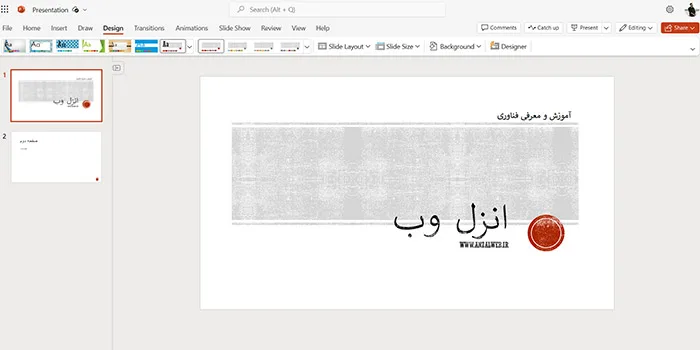


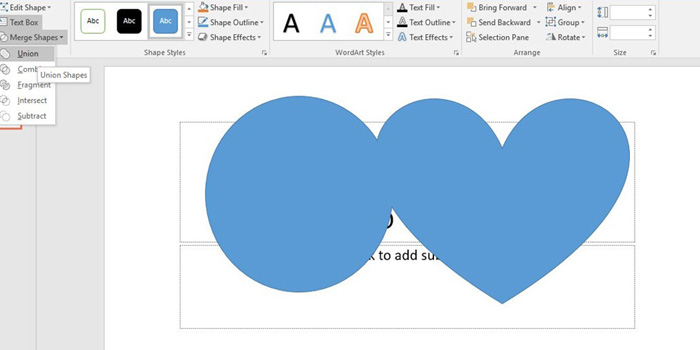


ممنونم از راه حل هاتون واقعا کمک خیلی بزرگی به من کردید🙏🙏🙏🙏
سلام وقت بخیر. در فایل پاورپوینت خیلی از گزینه ها غیرفعال هست از جمله؛ save, export و غیره چکار باید بکنم تا فعال بشن؟
با سلام،من پاور پوینت را نصب کردم وقتی باز میکنم میگه الان آپدیت می کنی یا بعدا،بعد هر کدام از گزینه ها را میزنم برنامه بسته میشود…
سلام می خوام بنویسم یا روی با آیکون ها کارکنم خطا میده
چکار کنم؟
ممنون از راه حل های عالی تون
سلام
من وقتی ورادsing in میشم و میخوام ی اکانت جدید درست کنم ارور میزنه نمیدونم چیکار کنم میشه راهنمایی کنید
سلام می خوام بنویسم یا روی با آیکون ها کارکنم خطا میده
چکار کنم؟
سلام
من پاورپوینتم کار میکردم الان که بازش میکنم تمام ایکون ها غیر فعاله چیکار کنم
سلام
من پاورپوینتم کار میکردم الان که بازش میکنم تمام ایکون ها غیر فعاله
ممنون. راهگشا بود و از طریق Reuse Slides مشکلم حل شد.
با سلام ببخشید من پاورپوینتمو که باز میکنم سرعت بالا اومدنش خیلی پایینه,و حتی وقتی ام توی اسلاید ها میخوام چیزی بنویسم یا عکسی بذارم خیلی سرعت پایینی داره…مشکلش چیه؟
سلام من وارد پاور پوینت میشم هیچ دکمه ای فعال نیست همه اپشن ها و قابلیت ها سیاه و غیر فعال هستند چیکار باد بکنم؟
خدا خیرتون بده مشکلم حل شد
خدایی دمت گرم
سلام . من همه گزینه های پاور پوینت ام غیر فعال و طوسی رنگ نمیشه ازش استفاده کرد باید چیکار کنم ؟
سلام من پاورپوینت و که باز کردم تمام سربرگ ها غیر فعاله و توسی شده چیکار میتونم بکنم
ممنون میشم جواب بدین
وقتی می خواهی ذخیره کنی به منوی فایل filr برو گزینه option رابزن سپس saveرا انتخاب کن دقسمت پایین گزینه all انتخاب وokکن
سلام وقت بخیر مطالبتون عالی بود فقط من یه مشکل دیگه ای دارم تو هیچ سایتی نبود حتی سایت شما!!!!
من همیشه بدون هیچ مشکلی وارد پاورپوینت میشدم و تمام امکاناتش برام باز بود اما با نصب ویندوز روش پاورپوینتم هیچ اطلاعاتی روباز نمیکنه هیچ امکاناتی ازش فعال نیس خلاصه بگم هیچ کاری نمیشه انجام داد اینم بگم تمام گزینه هاش توسی رنگ و غیرفعاله!
ویندوزم قبلا ۱۰ الانم ۱۰ ورژنشم ۲۰۱۹ لاگین هم دادم تو برنامه لطفا کمکم کنید
ممنون خیلی عالی بود مشکلم حل شد.?
باسلام خدمت شما سوالی درباره پاور پوینت داشتم اینکه هر فایلی را می خوام توی سیستم اجرا کنم نا قص نمایش داده میشه یعنی عکس ها میاد ولی متن ها ناقص و نا خوانا نمایش داده میشه انگار که فونتش نباشه.ممنون میشم اگه راهنماییم کنید.
سلام
من پاور پوینتمو باز میکنم شیپ هایی که کشیدم قبلا تو اسلاید هام نمایش داده میشه اما نقشه ای که انداخته بودم زیرشون باز نمیشه چیکارکنم؟
ممنون واقعا کاربرد داشت
سلام من آفیس۲۰۱۹ نصب کردم چند روز اول پاور پوینتم کار می کرد ولی الان سربرگ ها کم رنگ وغیر فعال شدن لطفا راهنمایی کنید ممنون
خیلی ممنونم عالی بود.
عالی بودی
مشکل من حل شد
ممنون